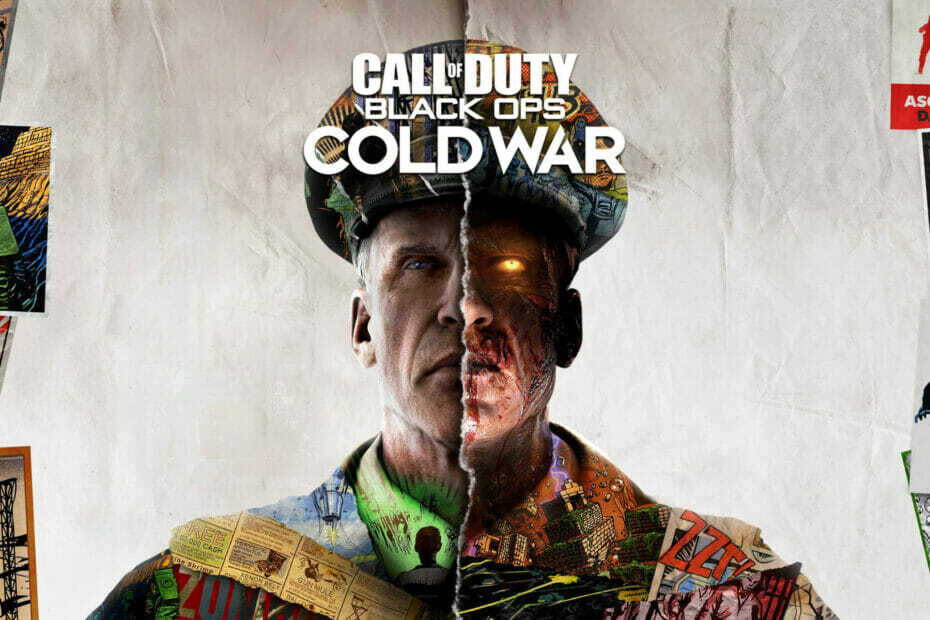- MMC.exe este încorporat în fiecare versiune de Windows din 2000, dar unii utilizatori au primit MMC.exe blocat pentru protecția dumneavoastră eroare.
- Dacă MMC.exe este blocat în Windows 10, nu veți putea rula Computer Management.
- Una dintre soluțiile pentru rezolvarea acestei probleme este dezactivarea SmartScreen așa cum este indicat în ghidul nostru de mai jos.
- De asemenea, poate fi cazul în care MMC.exe este blocat de administrator iar soluția este de a schimba acest lucru în politica de grup.

- Descărcați instrumentul Restoro pentru repararea computerului care vine cu tehnologii brevetate (brevet disponibil Aici).
- Clic Incepe scanarea pentru a găsi probleme cu Windows care ar putea cauza probleme PC.
- Clic Repara tot pentru a remedia problemele care afectează securitatea și performanța computerului
- Restoro a fost descărcat de 0 cititori luna aceasta.
S-ar putea să fiți întâmpinat cu un mesaj de eroare care citește Mmc.exe blocat pentru protecția dumneavoastră pe Windows 10 când încercați să rulați Computer Management.
Cu toate acestea, nu vă faceți griji, asta eroare nu este o problemă prea mare și poate fi rezolvată cu doar câteva modificări la setări.
Ce pot face dacă MMC.exe este blocat de administrator?
- Dezactivați SmartScreen
- Activați Gestionarea computerului în politica de grup
1. Dezactivați SmartScreen
- Lansați Centrul de securitate Windows. Puteți face acest lucru pur și simplu făcând clic pe simbolul scutului din partea dreaptă a Bara de activități.
- Click pe Controlul aplicațiilor și browserului din lista de opțiuni din stânga.
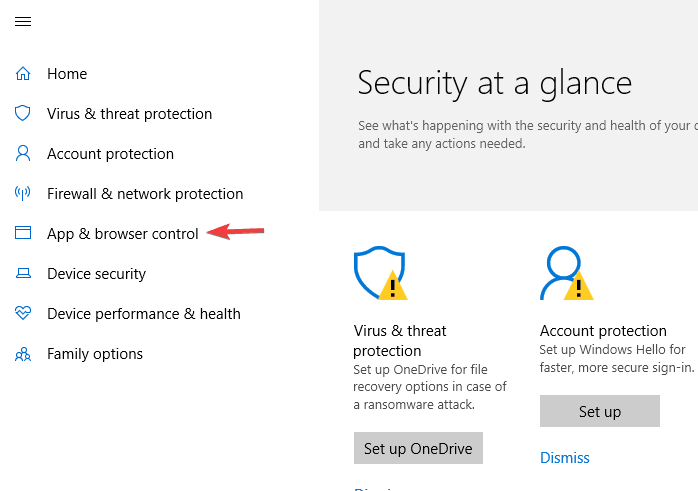
- Faceți clic pe Setări de protecție bazate pe reputație opțiune.

- Selectează Dezactivat setare pentru Windows Defender SmartScreen aplicabil fiecărui aspect precum Verificați aplicațiile și fișierele, SmartScreen pentru Microsoft Edge, și SmartScreen pentru aplicațiile Microsoft Store.
- Va apărea un mesaj de avertizare despre faptul că dispozitivul dvs. este în pericol după ce ați dezactivat protecția SmartScreen (Nu trebuie să vă deranjați dacă sunteți gata să vă asumați riscul).
- Consimțământul pentru orice casetă de confirmare care apare.
Există șanse ca SmartScreen să blocheze gestionarea computerului. A repara Mmc.exe blocat pentru protecția dumneavoastră eroare, dezactivați SmartScreen și vedeți dacă funcționează.
Dacă PC-ul dvs. este utilizat de un alt utilizator care se bucură și de statutul de administrator, va trebui să vă asigurați că contul are Gestionare computer în Politică de grup activată. Urmați următoarea soluție pentru a vedea cum o faceți.
2. Activați Gestionarea computerului în politica de grup
- Deschide Alerga caseta de dialog prin apăsare Tasta Windows și R in acelasi timp.
- Tip mmc și apăsați introduce (Aceasta va lansa fereastra Local Group Policy Editor).
- Din lista de opțiuni din stânga, faceți clic pe Configurare utilizator, Selectați Șabloane administrative, apoi faceți clic pe Componente Windows, Selectați Microsoft Management Console, și Completări restricționate / permise.
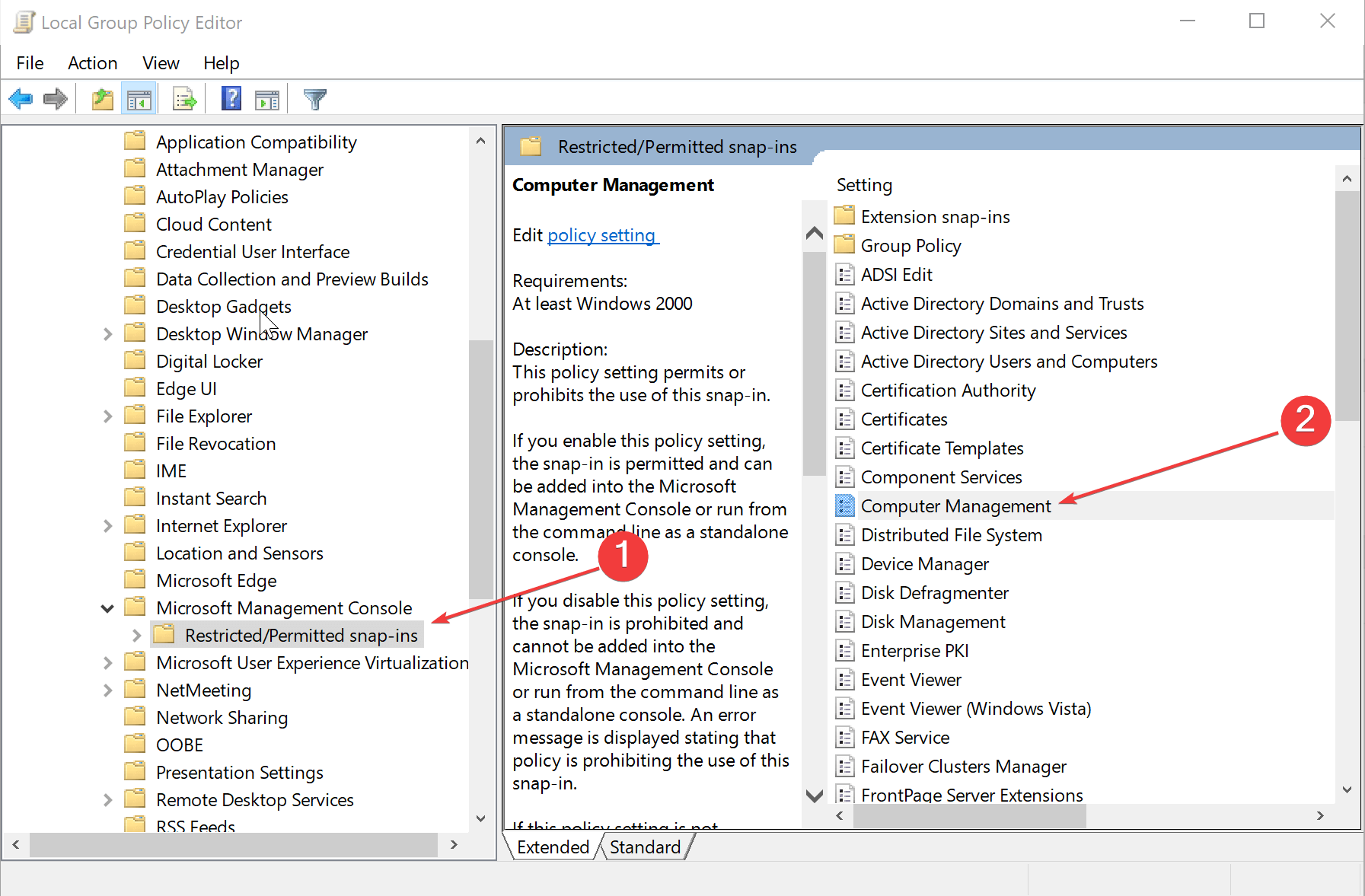
- În panoul din dreapta, Click dreapta pe Managementul computerelor și selectați Editați | ×.
- Selectați Neconfigurat sau Activat.
- Clic O.K.
- Apoi, închideți Editor de politici de grup locale.
Mmc.exe blocat pentru protecția dumneavoastră eroarea poate fi cauzată de setările politicii de grup și, pentru a o remedia, trebuie să faceți câteva modificări, așa cum sunt descrise mai sus.
Reporniți computerul și ar trebui să aveți Mmc.exe blocat pentru protecția dumneavoastră eroare în Windows 10 rezolvată.
Această aplicație a fost blocată pentru protecția dvs. mmc.exe eroarea poate fi enervantă, dar sperăm că ați reușit să o remediați cu una dintre soluțiile noastre.
Dacă aveți alte sugestii, ne-ar face plăcere să le citim în secțiunea de comentarii de mai jos.
 Încă aveți probleme?Remediați-le cu acest instrument:
Încă aveți probleme?Remediați-le cu acest instrument:
- Descărcați acest instrument de reparare a computerului evaluat excelent pe TrustPilot.com (descărcarea începe de pe această pagină).
- Clic Incepe scanarea pentru a găsi probleme cu Windows care ar putea cauza probleme PC.
- Clic Repara tot pentru a remedia problemele cu tehnologiile brevetate (Reducere exclusivă pentru cititorii noștri).
Restoro a fost descărcat de 0 cititori luna aceasta.
întrebări frecvente
MMC.exe este un Microsoft incorporat fişier. Poate fi găsit în fiecare versiune de Windows din 2000. Cu toate acestea, dacă întâmpinați probleme, utilizați acest ghid expert pentru a remedia eroarea MMC.exe.
MMC.exe afișează diverse pluginuri de gestionare accesate din panoul de control. Dacă este necesar, consultați acest lucru ghid pentru remedierea panoului de control care nu răspunde la probleme.
MMC.exe este de obicei inofensiv, dar autorii pot să-l folosească pentru a ascunde malware-ul în codul său. Pentru a confirma și a scăpa de viruși, utilizați cele mai bune soluții antivirus fără alerte fals pozitive.
![Cum sa te conectezi automat la VPN pe Windows 10 [Ghid]](/f/00d28b463317ae160314620918d35205.png?width=300&height=460)